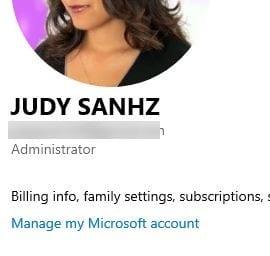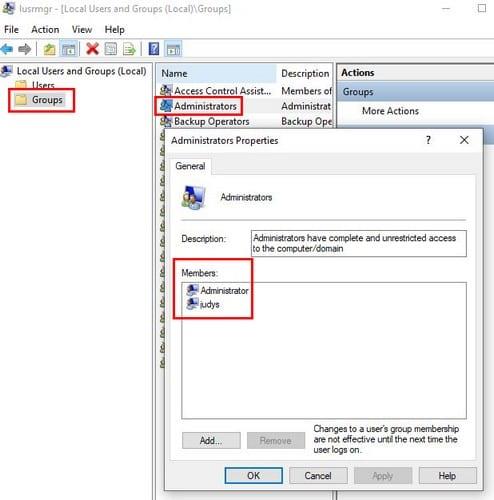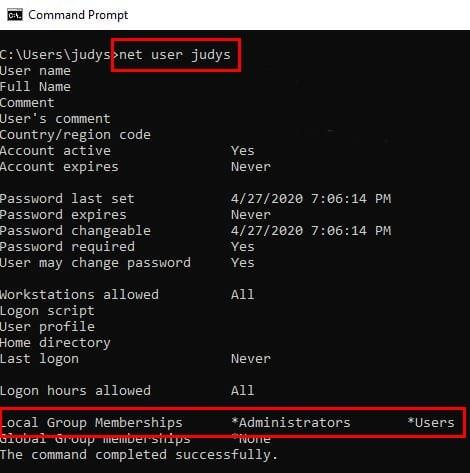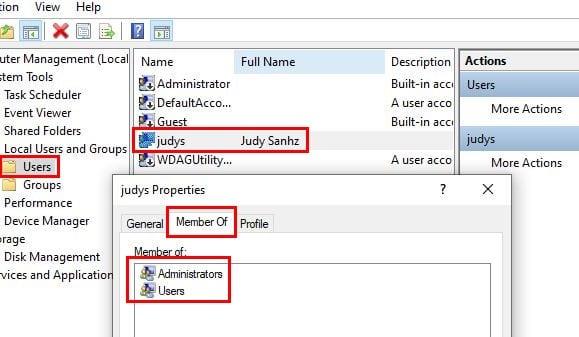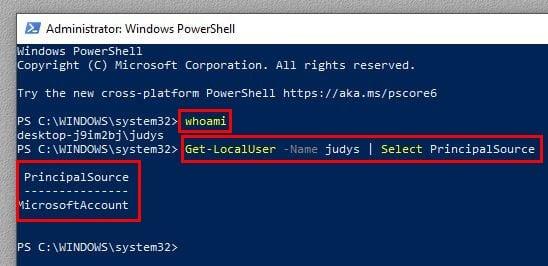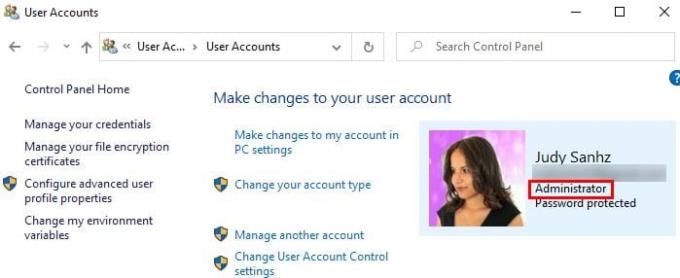Chcete-li provádět konkrétní úkoly, váš účet musí mít oprávnění správce. To by vysvětlovalo, proč když se snažíte postupovat podle pokynů, věci se nevyvíjejí tak, jak jste očekávali.
Možná jste udělali chybu podle pokynů nebo možná váš účet nemá administrátorská oprávnění potřebná k dokončení úkolu. Dobrou zprávou je, že existují jednoduché způsoby, jak zkontrolovat, jaký typ účtu máte.
1. Zkontrolujte oprávnění správce v Nastavení
Chcete-li otevřít nastavení, stiskněte klávesy Windows a I . Přejděte na účet a pod profilovým obrázkem byste měli vidět, zda máte oprávnění správce.
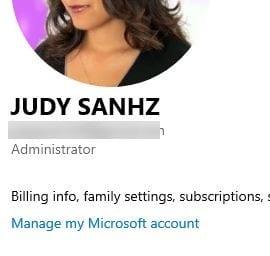
2. Zkontrolujte typ účtu v části Místní uživatelé a skupiny
Nejrychlejší způsob, jak otevřít místní uživatele a skupiny, je zadat do vyhledávacího pole lusrmgr.msc . Pokud chcete, můžete také kliknout pravým tlačítkem myši na nabídku Start systému Windows a kliknout na položku Správa počítače. Když se zobrazí nové okno, klikněte na Místní uživatelé a skupiny a poté na možnost Skupiny .
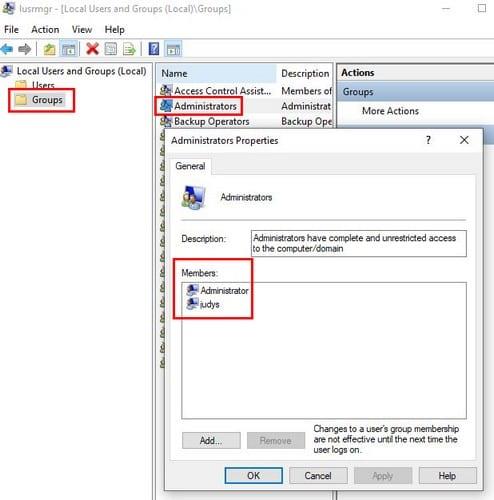
Vyhledejte možnost Správce a poklepejte na ni. Mělo by se zobrazit okno Vlastnosti správce, a když se zobrazí, v poli Členové uvidíte, jaké účty mají oprávnění správce.
3. Pomocí příkazového řádku zkontrolujte typ účtu
Příkazový řádek vám také nabízí rychlý způsob, jak zkontrolovat, zda máte standardní uživatelský účet nebo ne. Otevřete příkazový řádek pomocí vyhledávacího pole a zadejte: net user (název účtu) . Záznam by tedy vypadal takto: net user fake123 .
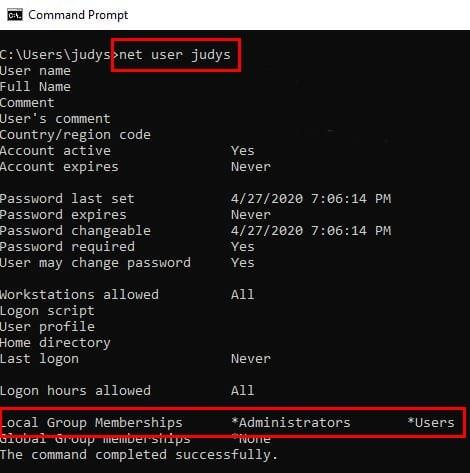
Pokud v sekci Členství místních skupin vidíte pouze Uživatelé, máte standardní uživatelský účet. Pokud však vidíte správce i uživatele, máte oprávnění správce.
4. Pomocí správy počítače zkontrolujte typ účtu
Na vyhledávacím panelu vyhledejte možnost Správa počítače. Pokud ještě není rozbalená, klikněte na rozevírací nabídku Systémové nástroje . Nyní klikněte na možnost Místní uživatelé a skupiny . Vyberte pobočku Uživatelé a najděte účet, který chcete zkontrolovat. Klepněte pravým tlačítkem myši na účet a vyberte možnost Vlastnosti .
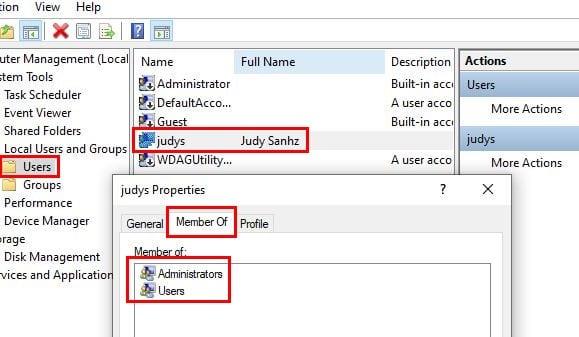
Klikněte na kartu Člen, a pokud je uvedeno jak Administrators, tak Users, máte oprávnění správce. Pokud je uvedeno pouze uživatelé, máte standardní účet.
5. Určete typ účtu pomocí prostředí Windows PowerShell
S PowerShell jsou věci trochu jiné, ale stále je možné zjistit, zda máte místní účet nebo ne. Otevřete PowerShell kliknutím pravým tlačítkem myši na nabídku Start systému Windows a vyberte tu, která říká, Správce.
První příkaz, který budete muset zadat, je whoami a stiskněte enter. Druhý příkaz, který je třeba zadat, je Get- LocalUser -Name Vaše uživatelské jméno zde | Vyberte Hlavní zdroj. Nezapomeňte stisknout enter.
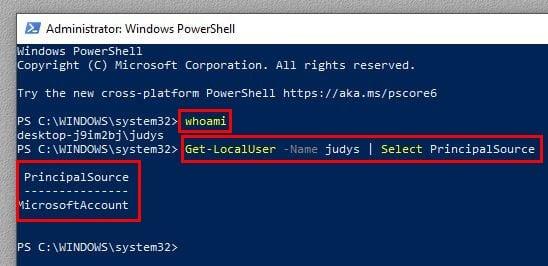
Pokud máte pouze místní účet, nebude tam uvedeno MicrosoftAccount, ale místní.
6. Viz Typ účtu Windows pomocí Ovládacích panelů
Pomocí vyhledávacího pole vyhledejte možnost Ovládací panely a stisknutím klávesy Enter ji otevřete. Po otevření přejděte na Uživatelské účty a klikněte na možnost Uživatelské účty. Kliknete na stejnou možnost dvakrát. Vpravo od vašeho profilového obrázku a pod vaším e-mailem uvidíte, zda je váš účet správcem.
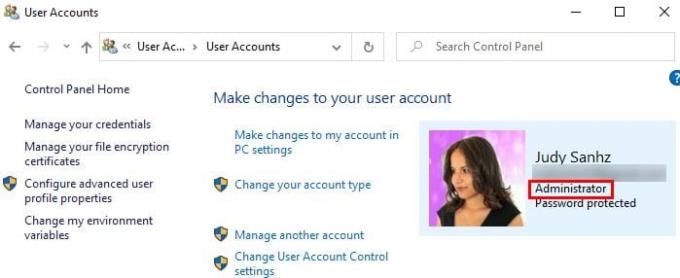
Závěr
Pro specifické úkoly je nutné mít administrátorský účet. Nyní můžete zkontrolovat, zda má váš účet povolení k provádění těchto úkolů či nikoli. Je tedy váš účet administrativní?